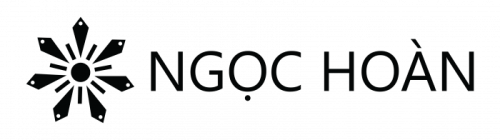Khi thiết kế sẽ có những trường hợp, bạn muốn đổi màu tất cả những đối tượng có cùng màu sang một màu khác. Bạn sẽ chọn từng đối tượng và đổi đổi lại màu cho chúng? Cách làm đó hoàn toàn đúng, nhưng khá tốn thời gian.

Vậy để giải quyết vấn đề đó thì bài viết này chắc chắn Ngọc Hoàn muốn dành tặng bạn. Hôm nay Ngọc Hoàn sẽ mách bạn cách đổi màu tất cả đối tượng cùng màu trong Ai (illustrator) siêu nhanh.
Cùng mình khám phá cách đó là gì ngay nhé!
1. Cách đổi Màu tất cả đối tượng cùng Màu trong Ai (illustrator)
Bước 1: Sử dụng Selection Tool chọn 01 đối tượng mà bạn muốn đổi sang màu khác
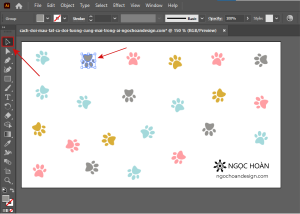
Bước 2: Trên thanh Menu chọn Select –> Chọn Same –> Chọn Fill Color (khi muốn đổi màu nền của đối tượng) hoặc chọn Fill & Stroke (Khi muốn đổi cả màu nền và màu viền của đối tượng)
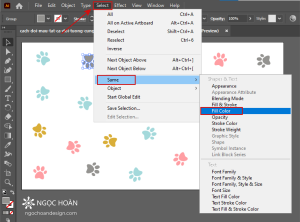
Bạn sẽ thấy tất cả những đối tượng cùng màu với đối tượng được chọn bạn đầu, đã được tự động chọn.
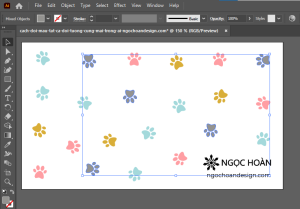
Bước 3: Click vào hộp màu trên thanh công cụ –> Bảng màu Color Picker hiển thị –> Bạn chọn màu mới muốn to cho đối tượng –> Chọn Ok
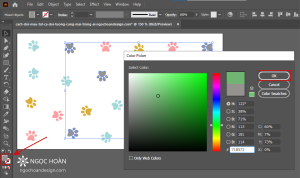
Quan sát tất cả đối tượng cùng màu với đối tượng được chọn đã được chuyển sang màu khác.
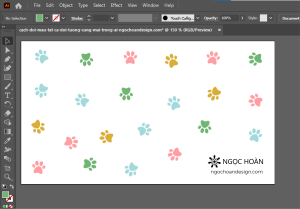
Đây là một Tip Ngọc Hoàn thấy khá hay và hữu ích khi làm việc trên phần mềm Ai (illustrator) và muốn chia sẻ lại cho các bạn, hy vọng với tip hay này các bạn sẽ có thể đổi màu một cách nhanh chóng
Bạn muốn Ngọc Hoàn chia sẻ thêm về chủ đề gì hãy comment phía dưới hoặc gửi về gmail: ngochoanbgdesign@gmail.com để mình biết và lên bài chia sẻ với bạn trong các số tiếp theo trên Blog thiết kế đồ họa nhé!
Chúc bạn ngày cuối tuần vui vẻ!
Ngọc Hoàn Design
#Cách đổi màu đối tượng trong AI #Cách chọn các đối tượng cùng màu trong Ai #Đổi màu hàng loạt trong Ai
# chọn các đối tượng cùng màu trong ai